Les 3 Minutes Analytics : comment utiliser les breakpoints dans KNIME ?
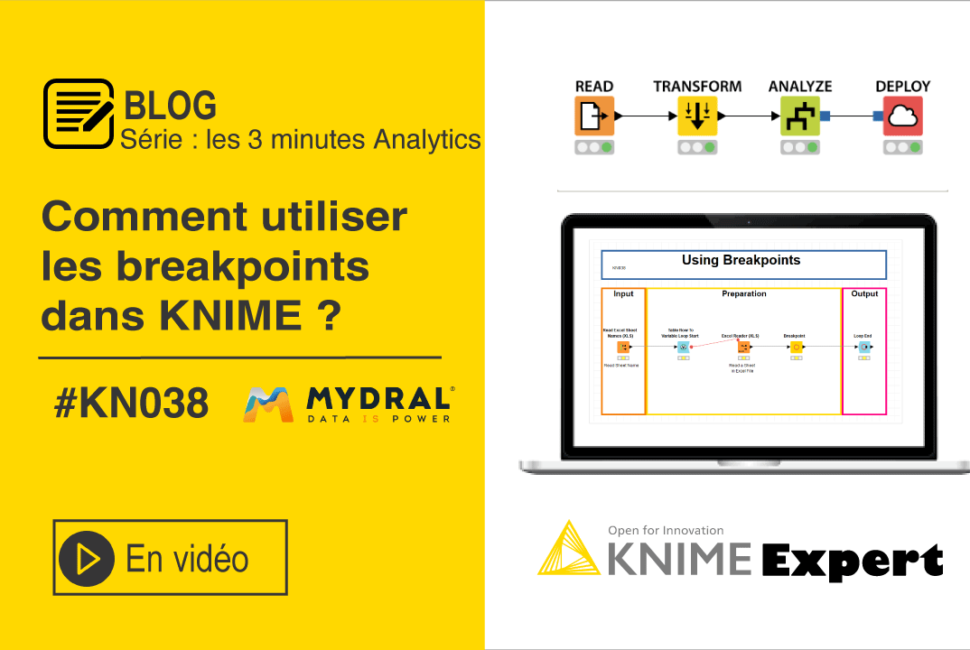
Nous nous retrouvons pour un nouveau tutoriel sur les Breakpoints KNIME, mais qu’est-ce qu c’est au juste ? Cet article fait parti de votre parcours des 3 Minutes Analytics. Pour rappel, Les 3 minutes Analytics sont une série d’articles sur le blog Mydral consacrée à la plateforme KNIME. Vous poussez plus loin vos analyses avec des nodes plus complexes.
Aujourd’hui nous allons voir comment utiliser les Breakpoints dans KNIME. Un breakpoint permet de mettre un point d’arrêt dans le workflow si le critère défini dans le nœud est rempli. Ils sont très utile pour stopper l’éxécution d’un workflow dans certains cas précis. Cela permet d’ajouter une sécurité dans votre workflow mais aussi d’effectuer du débug directement dans KNIME.

Comment utiliser le node Breakpoints dans KNIME ?
Dans notre exemple nous allons repartir du workflow KN007: les boucles dans KNIME. Vous n’avez pas besoin d’avoir vu cette vidéo pour suivre cet article mais vous pouvez vous y référez si vous avez besoin de plus d’information sur le fonctionnement des boucles qui sont utilisées dans cette vidéo.
L’idée est donc de reprendre notre workflow qui lie les différents onglets dans un fichier excel tout en ajoutant une sécurité au cas ou un des onglets serait vide. Chaque onglet contient les données de vente d’une année d’une société et l’idée est de les concaténer en une seule table. Nous allons utiliser le noeud « Breakpoint » pour nous assurer qu’aucun des onglets de ce fichier Excel d’entrée est vide. Le nœud est donc ajouté dans la boucle entre le « Excel reader » et le « Loop end ».
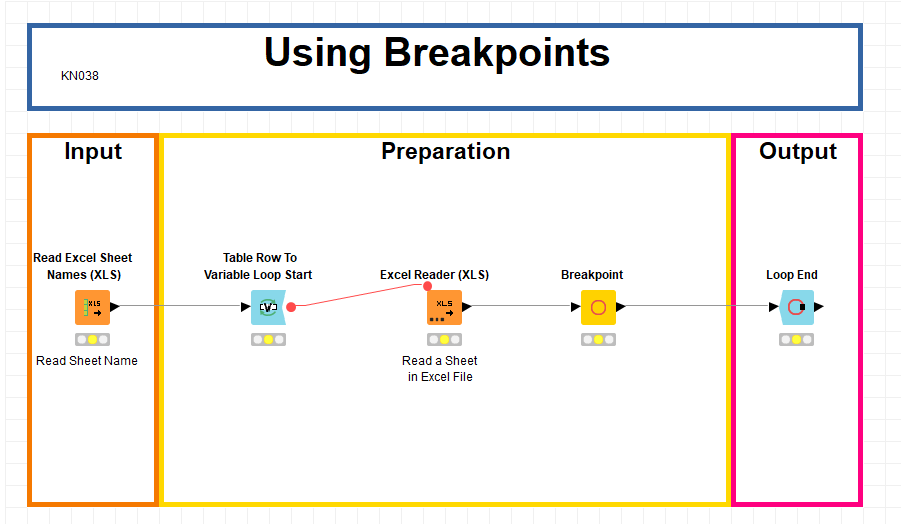
Paramètrer le node Breakpoints
Pour le paramétrage, nous choisissons l’option « Empty Table » pour l’option « Breakpoint active for » et il faut bien penser à activer le breakpoint. En effet, il est possible de laisser le noeud Breakpoint dans le workflow mais de le désactiver (c’est l’option « Breakpoint Enabled »).
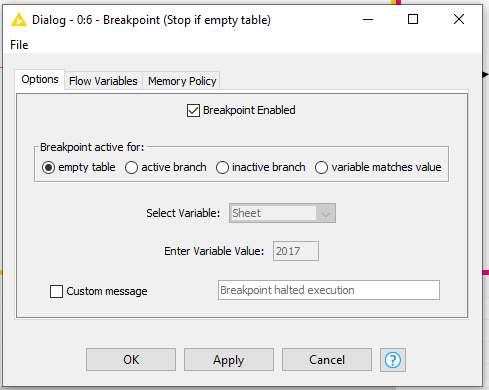
Après l’exécution du workflow, dans le cas où aucun onglet ne contient de table vide, le nœud passe au vert :
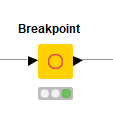
En revanche, si l’un des onglets est vide, la boucle s’arrête immédiatement et un message d’erreur est remonté par la console. Le nœud passe également au rouge :
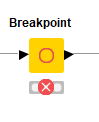
![]()
Conclusion
Il existe plusieurs autres options d’arrêt pour le Breakpoint comme l’arrêt du workflow si la branche du workflow où est placé le breakpoint est active ou inactive, ou bien si une variable correspond à la valeur que nous avons renseigné.
Ce tutoriel s’achève ici. Merci d’avoir suivi ce tutoriel sur les Breakpoints dans KNIME !
Vous avez commencé par le mauvais module ? Pas de panique ! Pour suivre nos autres modules et débuter votre premier parcours KNIME Beginner, RDV dans notre rubrique Les 3 Minutes Analytiques. Retrouvez également KNIME Rookie et KNIME Jedi avant de devenir un KNIME Expert !
Votre parcours nous intéresse ! Parlez-nous de votre retour d’expérience en commentaires !
Suivez-nous sur les réseaux sociaux : LinkedIn & Twitter !
Author Profile
Latest entries
 Les 3 minutes Analytics5 août 2020Les 3 Minutes Analytics : comment utiliser les breakpoints dans KNIME ?
Les 3 minutes Analytics5 août 2020Les 3 Minutes Analytics : comment utiliser les breakpoints dans KNIME ? Les 3 minutes Analytics5 août 2020Les 3 Minutes Analytics : comment gérer le cas des tables vides dans KNIME ?
Les 3 minutes Analytics5 août 2020Les 3 Minutes Analytics : comment gérer le cas des tables vides dans KNIME ? Les 3 minutes Analytics30 juillet 2020Les 3 Minutes Analytics : comment utiliser le node Séparation des cellules ?
Les 3 minutes Analytics30 juillet 2020Les 3 Minutes Analytics : comment utiliser le node Séparation des cellules ? Les 3 minutes Analytics30 juillet 2020Les 3 Minutes Analytics : comment joindre deux data sources dans KNIME ?
Les 3 minutes Analytics30 juillet 2020Les 3 Minutes Analytics : comment joindre deux data sources dans KNIME ?


